Imagini de fundal Personalizarea desktop este mai degrabăimportant pentru unul pentru a crește productivitatea generală. În timp ce lucrați, un tapet bun poate avea un efect foarte plăcut și pozitiv asupra voastră. Gestionarea prestabilită a tapetului Windows 7 pentru o configurare de monitorizare multi este puțin diferită de Windows 8. De exemplu, în Windows 7 când setați un fundal de fundal ca fundal pentru desktop, același tapet este aplicat pe ambele monitoare și nu există opțiunea de a seta o tapet diferit pentru fiecare monitor de afișare, în timp ce Windows 8 vă permite să setați un fundal diferit pentru fiecare ecran și să extindeți un fundal pe mai multe monitoare. Cu ceva timp în urmă, am acoperit o aplicație pentru Windows numită DisplayFusion, un manager de ferestre desktop multi-display care vă permite să reglați Rezoluția, Rata de actualizare și Adâncimea de culoare a fiecărui monitor separat și să setați monitorul principal, să gestionați poziția sa și să schimbați imagini de fundal pentru ambele monitoare . Astăzi, avem o altă aplicație, numită multiwall care vă permite să setați un tapet individual pentru fiecare monitor și să întindeți un singur tapet pe toate monitoarele conectate. Citiți mai departe pentru a afla mai multe despre MultiWall.
MultiWall nu numai că vă permite să aplicați otapet diferit pentru fiecare desktop, puteți, de asemenea, să efectuați funcții de editare peste tapet înainte de a aplica. Aplicația vă permite să schimbați culoarea tapetului. De asemenea, puteți roti tapetul, atât în sensul acelor de ceasornic, cât și în sensul acelor de ceasornic, rotiți-l și decupați tapetul înainte de a aplica, dacă doriți să alegeți doar o anumită parte care să apară pe desktop. Vă permite să alegeți imaginile local de pe computer sau să le aplicați direct din fluxurile de surse de fundal online. În mod implicit, este selectat un flux de imagini din Imgur. Setarea unui tapet este foarte simplă: selectați doar un tapet din listă și faceți clic pe Aplicare. Vă oferă o previzualizare a aspectului tapetului pe adaptorul de afișare conectat. Dacă aveți o configurație de monitorizare duală, puteți seta un fundal diferit pentru ambele monitoare sau puteți alege să întindeți un singur tapet pe ambele monitoare.

Alegeți fila Crawler din partea de sus pentru a selecta aFlux de fotografii aleatoriu, precum Reddit, Microsoft sau dintr-un folder local Puteți alege să aplicați imagini de fundal noi automat după o perioadă specificată. Vă permite chiar să schimbați tapetul după intervalul de timp specificat, între 1 oră și 1 săptămână.
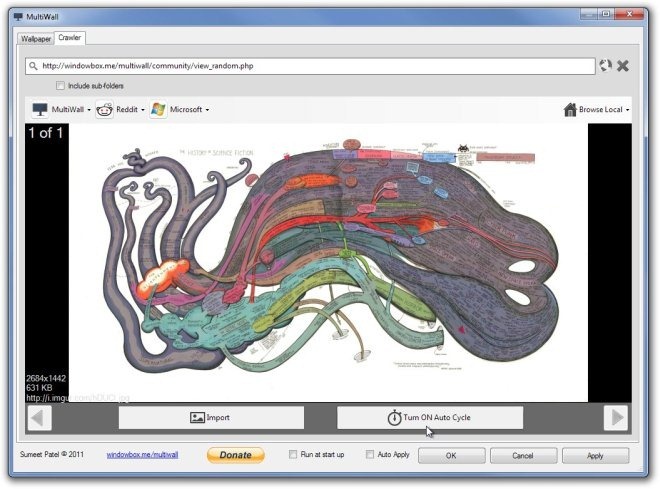
Aplicația funcționează atât pentru versiunile pe 32 de biți, cât și pe 64 de biți de Windows XP, Windows Vista, Windows 7 și Windows 8.
Descărcați MultiWall













Comentarii